曲をトリミングしてオーディオクリップを組み合わせるための4つのオンラインミュージックカッターと合併
TiktokやYouTubeのバックグラウンドミュージックを作成したい場合、オンラインで曲をカットしてマージするにはどうすればよいですか?自分の声をお気に入りの音楽と組み合わせたり、ビデオの目的の部分をトリミングしたりする場合、特にオーディオファイルがさまざまな形式である場合は、4つの最高のオンラインミュージックカッターと合併について詳しく知ることができます。機能の詳細を学び、要件に応じて目的の機能を選択してください。

パート1:オンラインで曲をカットしてマージするための4つの最良の方法
方法1:クリデオ
クリデオ は、MP3、WMV、およびその他のオーディオ形式用にオンラインで曲をカットおよびマージするための最も一般的な方法の1つです。ハードドライブ、Googleドライブ、Dropbox、さらにはURLからオーディオファイルをアップロードできます。さらに、音楽ファイルをマージするためにクロスフェード効果を適用できます。
ステップ1: オンラインで曲をカットしてマージするには、オーディオジョイナーまたはオーディオカッターに移動して、さまざまなチャネルからオーディオファイルを選択します。さらに、ファイルを選択したり、URLに貼り付けたりすることもできます。
ステップ2: 曲をアップロードしたら、ピリオドを入力してオーディオをトリミングしたり、トラックを追加してマージしたりできます。次に、結合または削除するパーツを選択できます。
ステップ3: マージまたはトリミングした曲を聞くだけで、クリックすることができます ダウンロード ボタンをクリックして、音楽をコンピューターまたはクラウドストレージアカウントにダウンロードします。
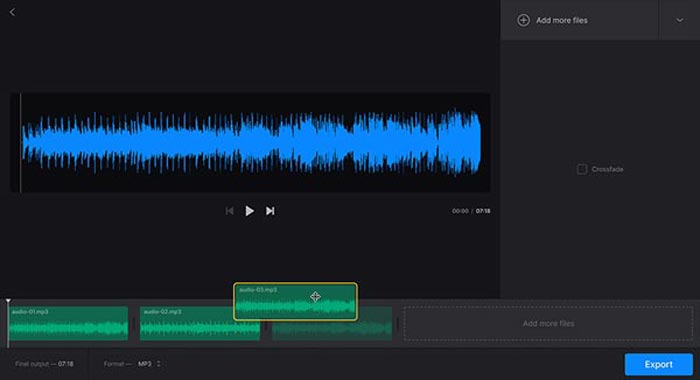
方法2:サウンドトラップ
あなたが職業として素晴らしい音楽ファイルを作る必要があるとき、 サウンドトラップ は、音声、マイク、ピアノ、キーボード、ギター、ベース、ドラムなどを追加するための優れたオンラインカッターおよび合併です。世界中のミュージシャンの友達と一緒に、オンラインでリアルタイムに音楽を編集できます。
ステップ1: Studio of Soundtrapに入ったら、新しいプロジェクトを作成し、[音楽]ボタンをクリックして、さまざまなオーディオクリップをインポートし、オンラインで曲をカットしてマージできます。
ステップ2: を選択 編集 メニューを選択し、 分割領域 オプション、または リージョンをマージ 音楽ファイルを編集するオプション。さらに、リージョンをミュートしたり、オーディオファイルを自動調整したりすることができます。
ステップ3: オーディオファイルに満足したら、オーディオ品質を調整し、MIDI設定を微調整できます。クリックする前に、音楽ファイルをオンラインでプレビューします 保存する ボタンをクリックしてファイルをエクスポートします。
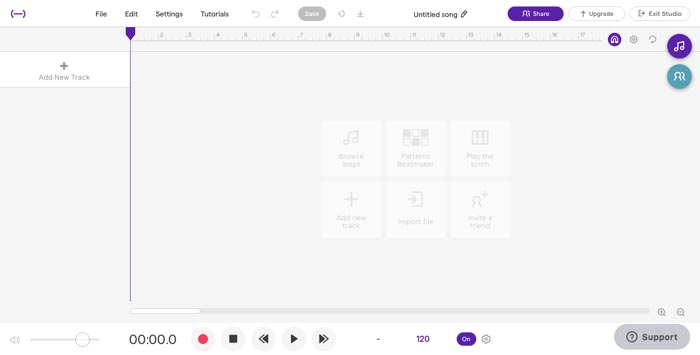
方法3:Audiotool
オーディオツール オンラインで曲をカットしてマージできる、ユニークで視覚的に魅力的なユーザーインターフェイスを備えています。共同のオンライン音楽制作スタジオは、音楽にスパイスを効かせたり、曲を組み合わせたり、ブラウザにファイルをインポートしたりすることもできます。
ステップ1: オーディオファイルをオンラインミュージックエディタにインポートすると、次の場所に移動できます。 事業 メニューをクリックして新しいファイルを作成します 新着 ボタン。その後、プログラム内のオーディオをプレビューできます。
ステップ2: 次に、目的の効果を選択したり、適切なツールを選択したり、ファイルにメモを追加したりできます。その後、目的のオーディオクリップを選択して、オンラインで曲をトリミングおよびマージできます。
ステップ3: 目的のファイルを取得したら、をクリックして 公開する 必要に応じて、曲をコンピューターにエクスポートするか、ソーシャルメディアのWebサイトに共有するオプション。
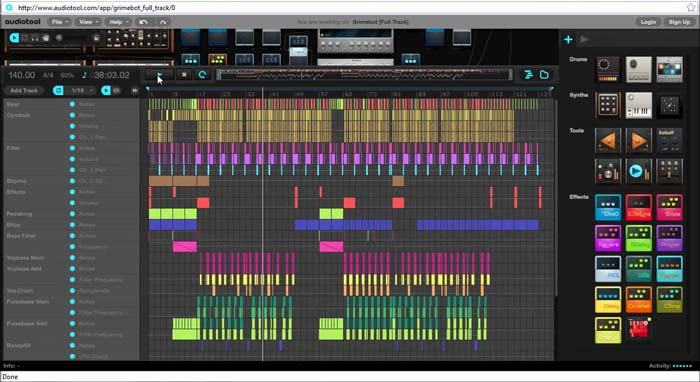
方法4:TwistedWave
TwistedWave はウェブベースのオーディオエディタで、オンラインで曲をカットしてマージできるだけでなく、YouTubeからのオーディオファイルを録音することもできます。 VSTエフェクト、増幅、フェードイン、フェードアウト、DCオフセットの削除、オーディオファイルの反転など、数十のエフェクトがあります。
ステップ1: オンラインミュージックエディタに移動すると、Googleドライブやその他のクラウドサービスからオーディオファイルをインポートできます。次に、オーディオファイルをオンラインで直接プレビューできます。
ステップ2: 目的の部分をカットする場合は、2つの矢印をつかんでドラッグし、オーディオをカットの内外に移動できます。さらに、カットの両側に2つの矢印が表示されます。
ステップ3: オンラインでのオーディオファイルのマージに関しては、ダブルクリックしながらオプションまたはShift-オプションキーの組み合わせを使用することにより、現在の選択からチャネル全体を追加または削除できます。
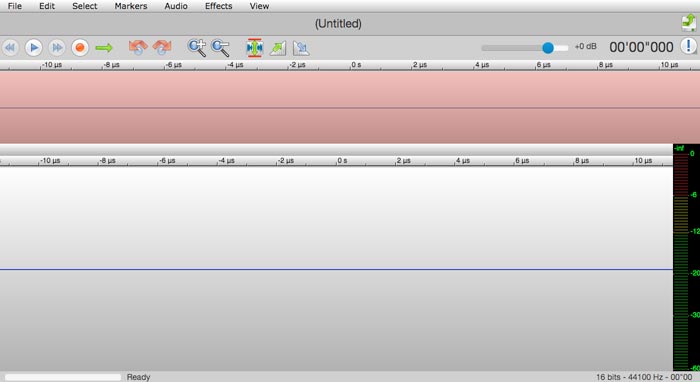
パート2:最高のオンラインミュージックカッターと合併の代替案
ビデオのオーディオを組み合わせる場合はどうすればよいですか?さまざまなオーディオファイルを最高の品質で組み合わせる方法は?最高の効果でオンラインで曲をカットしてマージしたい場合は、 FVCオンラインビデオコンバーター 目的のオーディオコンバータです。これにより、オーディオファイルとビデオファイルを変換したり、ビデオのビットレート、サンプル、フレームレート、および解像度をカスタマイズしたりできます。
- 1.ビデオとオーディオファイルを同じオーディオ形式に変換します。
- 2.オーディオのビットレート、サンプルレート、解像度、音量などを調整します。
- 3.選択する複数の出力オーディオおよびビデオ形式を提供します。
- 4.変換プロセス中にデータが失われることはありません。
無料ダウンロードWindows7以降の場合安全なダウンロード
無料ダウンロードMacOS10.7以降の場合安全なダウンロード
パート3:オンラインで曲をカットしてマージする方法に関するFAQ
1.ビデオから音楽をカットしてマージすることは可能ですか?
はい。ビデオフォーマットに互換性がある場合は、ビデオをオンラインミュージックカッターにインポートしてマージするだけで、オーディオファイルを抽出できます。もちろん、事前にビデオファイルをオーディオ形式に変換することもできます。
2.いつオンラインで曲をカットしてマージしますか?
Adobe PremiereProやFinalCut Proなどのプロの音楽エディタとは異なり、オンラインで曲を簡単にカットしてマージできます。しっかりしたインターネット接続があれば、いつでもプログラムを使用できます。
3.音楽をカットしてマージするのにiOS / Androidで最適なアプリは何ですか?
iPhoneまたはAndroidスマートフォン内で音楽をカットしてマージするには、TonePad、Medly、GarageBand、Music MakerJamなどの一部のアプリを直接使用することもできます。スキルレベルに関係なく、いつでも便利に音楽を編集および作成できます。
結論
オンラインで曲をカットしてマージすることで素晴らしい曲を作成したい場合は、記事から5つの最良の方法について詳しく知ることができます。音楽を職業として編集したい場合は、FVC Free Audio Convertが、ビデオのビットレート、サンプル、フレームレート、解像度などのパラメーターを変換、調整するのに最適なコンパニオンです。



 ビデオコンバーター究極
ビデオコンバーター究極 スクリーンレコーダー
スクリーンレコーダー



